下载Caffe官方教程中译本,发现没有书签,强迫症犯了,研究一下怎么自动生成书签,记录一下其中过程:
1、导出PDF目录内容
选定PDF目录,通过菜单“将选定的项目导出为“导出word文件。将word 内容拷贝到新建的txt文本中(TXT需要使用ANSI编码)
2、TXT文件格式编辑
- tab替换为空格
- 多个空格替换为一个空格
- 使用正则表达式,修改每行的内容
#[标签名称],[目录页码],[目录页码和实际页码的偏移量]
查找正则式: (^.+) (\d+$) 替换正则式: \1,\2,\+14. 使用正则表达式,修改各级目录的缩进
#将三级目录增加两个缩进
查找正则式 : (^\d+\.\d+.\d+) 替换正则式: \t\t\1
#二级目录增加一个缩进
查找正则式 : (^\d+\.\d+) 替换正则式: \t\1最后TXT文件内容格式如下:
3、导入TXT,自动生成书签
选择PDF bookmarks菜单-》Create From TextFile
选择TXT文件,Field delimiter要设为逗号(Comma),点击ok后自动生成书签
效果如下:
注意:
- 需要使用pdf Acrobat版本
- 生成book mark需要使用插件,下载链接
http://www.greenxf.com/soft/151189.html
解压后将目录拷贝到Adobe\Acrobat DC\Acrobat\plug_ins文件夹下









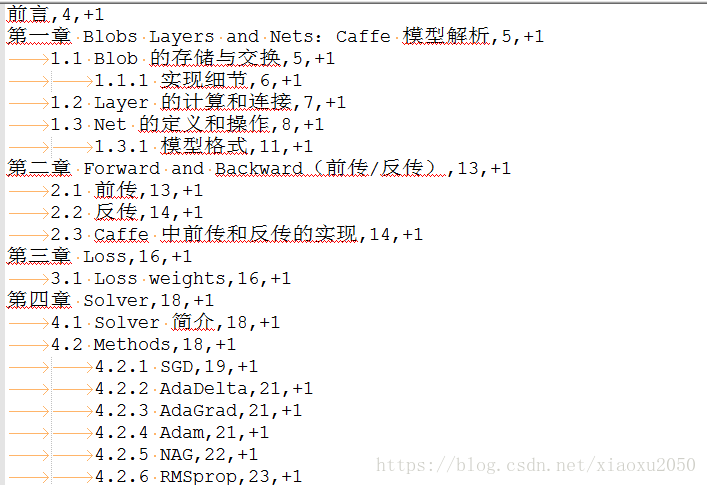
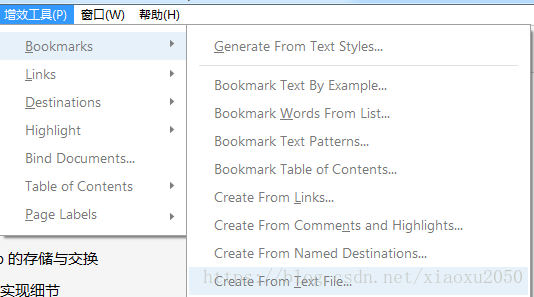

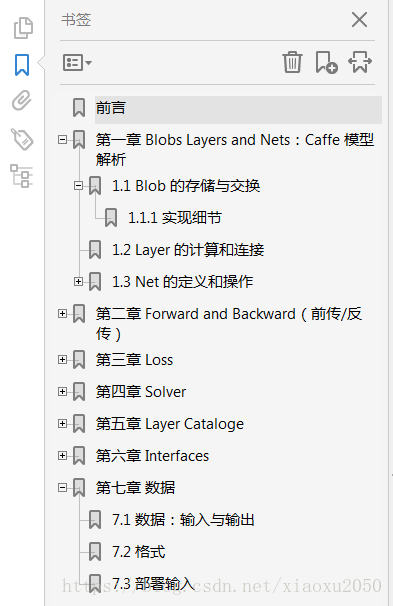














 6192
6192











 被折叠的 条评论
为什么被折叠?
被折叠的 条评论
为什么被折叠?








